Как восстановить пропавшую языковую панель в Windows 7. Windows 7 пропала языковая панель
Пропала языковая панель Windows 7: как восстановить?
В этой статье мы поговорим о том, что делать когда пропала языковая панель Windows 7 и как её восстановить.Языковая панель может пропасть по нескольким причинам, например: при случайном удалении, при остановке службы Планировщик заданий, при ошибках системы или наличии вирусов.
Мы начнем исправлять данную проблему от простого решения и постепенно перейдем к сложному. Итак, поехали.
Иногда бывают случаи, когда описанную проблему можно решить в прямом смысле при помощи двух клавиш – «Ctrl+Shift» или «Ctrl+Alt». Данные сочетая клавиш предназначены для смены языка ввода. Во время изменения панель может появиться самостоятельно, без каких-либо дополнительных манипуляций. Опробуйте данный способ, но если он вам не помог, тогда будем разбираться дальше. Если же наоборот вам помогло это решение, напишите пожалуйста об этом в комментариях.
Зачастую пользователи по ошибке останавливают языковую панель, либо её работа прекращается из-за системного сбоя. Для запуска этого элемента откройте меню «Пуск» и выберите «Панель управления». Затем установите отображение в режиме «Мелкие значки».
Затем установите отображение в режиме «Мелкие значки».  Далее выберите пункт «Язык и региональные стандарты».
Далее выберите пункт «Язык и региональные стандарты».  В открывшемся окне откройте вкладку «Языки и клавиатуры», а затем нажмите на кнопку «Изменить клавиатуру».
В открывшемся окне откройте вкладку «Языки и клавиатуры», а затем нажмите на кнопку «Изменить клавиатуру».

Обратите внимание, что в вашей системе должны быть установлены минимум два языка. Если же будет установлен только один язык, то языковая панель будет отключена автоматически. Если же у вас присутствует два языка, то откройте вкладку «Языковая панель» и убедитесь, что она закреплена в панели задач. Если же она скрыта, то просто выставите переключатель в нужное положение и нажмите на кнопку «OK».
Если же у вас присутствует два языка, то откройте вкладку «Языковая панель» и убедитесь, что она закреплена в панели задач. Если же она скрыта, то просто выставите переключатель в нужное положение и нажмите на кнопку «OK».

Языковая панель напрямую связана со службой Планировщик задач, и если данная служба будет остановлена, то и язык отображаться не будет.Для проверки кликните правой кнопкой мыши по ярлыку «Мой компьютер» и выберите «Управление». 
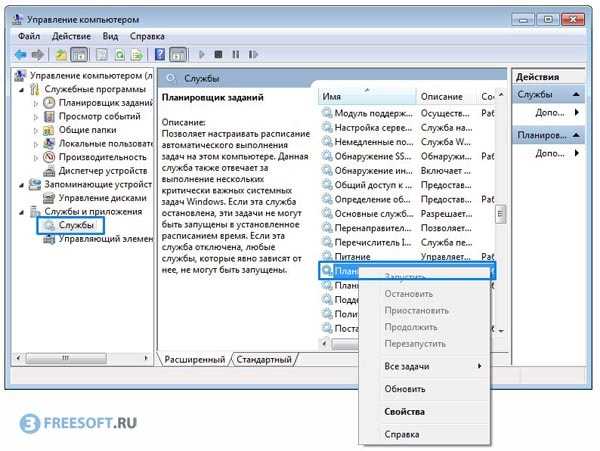 Убедитесь, что данная служба имеет автоматический тип запуска. Если же нет, то запустите её и перезагрузите компьютер.
Убедитесь, что данная служба имеет автоматический тип запуска. Если же нет, то запустите её и перезагрузите компьютер.  В результате проблема должна быть решена и языковая панель отобразится в правом нижнем углу окна. Если же результат получить не удалось, то вероятнее всего проблема кроется в системном реестре.
В результате проблема должна быть решена и языковая панель отобразится в правом нижнем углу окна. Если же результат получить не удалось, то вероятнее всего проблема кроется в системном реестре. Если первые два варианта вам не помогли, тогда остается последний, который должен решить вашу проблему.
Внимание! Системный реестр является важнейшим элементом операционной системы Windows, изменение которого могут нарушить работоспособность компьютера или же вовсе сделать невозможным его загрузку. Поэтому будьте внимательными и действуйте строго по приведенной инструкции.
Итак, откройте меню «Пуск», введите команду regedit в поисковое поле и нажмите на клавишу «Enter». Далее пройдите по следующему пути - HKEY_CURRENT_USER\Software\Microsoft\Windows\CurrentVersion\Run, перемещаясь по иерархии папок в левой колонке. В открывшемся окне должен присутствовать параметр ctfmon.exe, но скорее всего его у вас не будет, именно в этом и заключается вся проблема.
Далее пройдите по следующему пути - HKEY_CURRENT_USER\Software\Microsoft\Windows\CurrentVersion\Run, перемещаясь по иерархии папок в левой колонке. В открывшемся окне должен присутствовать параметр ctfmon.exe, но скорее всего его у вас не будет, именно в этом и заключается вся проблема.
 Кликните правой кнопкой мыши по пустой области, выберите пункт «Создать» и нажмите на «Строковый параметр».
Кликните правой кнопкой мыши по пустой области, выберите пункт «Создать» и нажмите на «Строковый параметр».  Затем в поле название введите значение «ctfmon.exe» (без кавычек), а в поле значение введите текст «C:\Windows\System32\ctfmon.exe», также без кавычек. Если же данный параметр присутствует, то кликните по нему дважды левой кнопкой мыши и проверьте, чтобы указанные в нем данные соответствовали вышепредставленным параметрам. Если содержимое данного параметра изменено, то советуем незамедлительно проверить компьютер на вирусы, есть большая вероятность, что ваш компьютер заражен. Итак, в этой статье мы рассмотрели все возможные причины, из-за которых может пропасть языковая панель, также мы рассказали, как вернуть её назад. Если вам не помогли приведенные инструкции, обязательно напишите в комментариях о своей проблеме – будем разбиваться вместе.
Затем в поле название введите значение «ctfmon.exe» (без кавычек), а в поле значение введите текст «C:\Windows\System32\ctfmon.exe», также без кавычек. Если же данный параметр присутствует, то кликните по нему дважды левой кнопкой мыши и проверьте, чтобы указанные в нем данные соответствовали вышепредставленным параметрам. Если содержимое данного параметра изменено, то советуем незамедлительно проверить компьютер на вирусы, есть большая вероятность, что ваш компьютер заражен. Итак, в этой статье мы рассмотрели все возможные причины, из-за которых может пропасть языковая панель, также мы рассказали, как вернуть её назад. Если вам не помогли приведенные инструкции, обязательно напишите в комментариях о своей проблеме – будем разбиваться вместе.
Получилось ли у вас восстановить языковую панель?
Следующая статья: Как восстановить переписку в WhatsApp?
ПОХОЖИЕ МАТЕРИАЛЫ:
3freesoft.ru
Что делать, если пропала языковая панель в ОС WIndows 7?
Содержание:
 Языковая панель в OC Windows 7 – это инструмент из системного набора “Язык и региональные стандарты”, предназначенного для выбора раскладки клавиатуры, распознавания рукописного или голосового ввода и т. п. Для удобства пользователя (по умолчанию), она закреплена в области уведомлений на панели задач, но по желанию ее можно открепить и перенести в произвольное место рабочего стола. Также языковая панель может быть скрыта (закрыта), но в это время ее функции остаются доступными.
Языковая панель в OC Windows 7 – это инструмент из системного набора “Язык и региональные стандарты”, предназначенного для выбора раскладки клавиатуры, распознавания рукописного или голосового ввода и т. п. Для удобства пользователя (по умолчанию), она закреплена в области уведомлений на панели задач, но по желанию ее можно открепить и перенести в произвольное место рабочего стола. Также языковая панель может быть скрыта (закрыта), но в это время ее функции остаются доступными.
Элементы, которые содержит в Windows 7 языковая панель, зависят от установленного набора программ и служб текстового ввода. А также от того, какие приложения в данный момент ее использует.
Настраиваем видимость и расположение языковой панели в Windows 7
Некоторые пользователи привыкли переключать клавиатурную раскладку щелчком мыши по значку свернутой языковой панели, и отсутствие ее на привычном месте создает для них значительные трудности. Даже если она просто куда-то сместилась. Помимо этого бывает, что вследствие какого-либо сбоя инструмент перестает работать совсем. Попробуем разобраться, как его восстановить.
Как восстановить скрытую языковую панель
Пропала языковая панель в Windows 7, но переключение раскладки работает? Вероятно, она просто скрыта. Это произойдет, если правым кликом по значку раскладки открыть контекстное меню и нажать “Закрыть языковую панель”. После этого ее не будет видно ни в трее, ни на рабочем столе. Как вернуть?
- Запустите из панели управления апплет “Язык и региональные стандарты”.
- Раскройте вкладку “Языки и клавиатуры”, щелкните кнопку “Изменить клавиатуру”.
- В новом окне зайдите во вкладку “Языковая панель” и отметьте “Закреплена в панели задач”.
После этого привычный значок раскладки появится на прежнем месте – в системном трее.
Если не получается открыть “Язык и региональные стандарты” таким способом, поможет командная строка (cmd.exe). Запустите ее и выполните команду: control intl.cpl,,2 – это откроет вкладку “Языки и клавиатуры”.
Языковая панель переместилась на рабочий стол. Как вернуть на место
Не привлекает вид плавающей поверх всех окон панели языка? Не знаете, как закрепить ее в трее? Очень просто:
- нажмите на треугольную стрелку в нижнем правом углу плавающей панели и выберите из меню “Параметры”;
- нажатием этого пункта открывается окно “Языки и службы текстового ввода”, которое мы уже рассмотрели – с его помощью и закрепите языковую панель.
Чтобы снова ее открепить, правым кликом по значку раскладки в трее откройте меню и выберите оттуда “Восстановить языковую панель”.
Что делать, если языковая панель в OS Windows 7 полностью пропала
В трее не видно значка языковой панели и нажатие клавиш, переключающих раскладку, ничего не дает? Попытки восстановления рассмотренными выше способами не помогли? Возможно, поврежден или отсутствует файл, ответственный за это. Проверим.
itpotok.ru
Как восстановить пропавшую языковую панель в Windows 7
На смену Windows 7 уже пришли две ОС от Microsoft, а проблема с пропадающей языковой панелью до сих пор актуальна и сотни пользователей ежедневно с ней сталкиваются. Разумеется, в такой ситуации возникает логичный вопрос – как восстановить языковую панель в Windows 7, и именно об этом мы сегодня поговорим подробней.
Причины пропадания языковой панели
Вы удивитесь, но некоторые пользователи самостоятельно отключают отображение языковой панели, а затем удивляются, куда же она пропала. Надеемся, что вы не из таких пользователей, но в ситуации, что у вас не отображается язык в системе, вы оказаться все же можете. На это есть ряд причин:
- Ручное отключение;
- Сбой планировщика задач;
- Вирус;
Про ручное отключение и забывчивость мы уже поговорили, но иногда причина кроется и на стороне самой ОС. Возможно, у вас вирус, или сбились настройки планировщика задач.
Как включить/отключить языковую панель на Windows 7
Самое первое, что вы должны проверить, если у вас пропала языковая панель – не отключена ли она у вас в настройках. Для этого необходимо найти раздел «Смена раскладки клавиатуры» в Панели управления.

В открывшемся окне выбирает «Языки и клавиатуры» и щелкаем по кнопке «Изменить клавиатуру».

Если языковая панель включена, напротив фразы «Закреплена в панели задач» должна стоять галочка. Если ее нет – то ставим вручную. Этим же способом вы можете отключить языковую панель, для этого снимите галочку. Важная особенность – у вас должно быть минимум два языка, чтобы языковая панель отобразилась. Например – английский и русский. Если у вас только один язык на компьютере, то включить отображение языковой панели штатными методами не получится. В этом случае спасут только специальные плагины для ОС, но это совсем другая история.
Ошибки ОС
В поисковой строке меню «Пуск» введите слово «Планировщик» и у вас откроется Планировщик заданий. В открывшемся окне необходимо найти опцию MsCtfMonitor. Если опция отключена, включаем ее. Если такой опции вовсе нет, то необходимо скачать MsCtfMonitor к себе на компьютер. Для этого не обязательно переустанавливать ОС.
Самый радикальный, но очень действенный метод - восстановление системы. Если вы помните день, когда языковая панель работала, то попробуйте восстановиться за нужную дату.
Ошибки реестра
Иногда, проблема кроется в реестре. Если вы недавно чистили реестр, то восстановите резервную копию. Если вы не чистили реестр уже давно, то почистите и проанализируйте его на предмет ошибок. Для этого можно использовать CCleaner, или провести ручную чистку.
Вирусы
Как правило, вирусы стараются работать незаметно. Но если у вас наблюдаются регулярные проблемы с языковой панелью, проблема может быть и в наличии вируса. Проводить регулярную полную проверку нужно в любом случае, а если у вас еще и пропала языковая панель на Windows 7, то провести проверку нужно обязательно.
Подробней об этих вариантах решения проблемы, а также несколько нестандартных решений, вы увидите в следующем видео:
wsprogrammy.com
ПРОПАЛА ЯЗЫКОВАЯ ПАНЕЛЬ WINDOWS 7
ПРОПАЛА ЯЗЫКОВАЯ ПАНЕЛЬ WINDOWS 7
Довольно частое явление, когда исчезает языковая панель. Присутствует это во многих версиях операционной системы windows, включая семерку и восьмерку. У многих она исчезает вообще, у других исчезает после определенных действий и восстанавливается с перезагрузкой системы. Но не особо охота перезагружать систему каждые полчаса или еще хуже переустанавливать ее, чтобы вернуть языковую панель на место.
Пропала языковая панель windows 7 из-за сбоев в работе файла «ctfmon.exe»Решений данной проблемы несколько. Самый простой и банальный, проверить все ли на месте в панели управления. Делается это следующим способом: нажимаем «пуск», жмем «панель управления», ставим сверху «просмотр: категория». В разделе «Часы, язык и регион» есть пункт «Смена раскладки клавиатуры или других способов ввода»

Теперь в закладке «Клавиатуры и другие языки ввода» нажимаем «Изменить клавиатуру»

Переключаемся на вторую закладку «языковая панель» и ставим переключатель, если он не на месте в положение «закреплена в панели задач», также устанавливаем галочку на «отображать текстовые метки на языковой панели» и жмем «ок»

Еще из банальных вариантов, это если панель слетает при выходе с какой-то программы, например аськи. Некоторым помогает сменить язык по умолчанию с русского на английский. Как уже описывалось, идем через панель управления,«часы язык и регион» - «смена раскладки клавиатуры» - «изменить клавиатуру»В разделе «общие» в язык по умолчанию ставим «Английский (США)» жмем «ок»

Восстановить языковую панель можно используя реестр windows. Для этого, нажимаем комбинацию клавиш «Win+R» пишем там «regedit» и жмем «ок»
Ищем в ветке HKEY_CURRENT_USER-Software-Microsoft-Windows-CurrentVersion-Run. В правом окне будет строковый параметр «ctfmon.exe» В случае отсутствия такового, нажимаем правой кнопкой мышки – «создать» - «строковый параметр»Даем имя «CTFmon.exe» и присваиваем значение«C:\WINDOWS\System32\ctfmon.exe» (Если windows у вас на диске С)
Если пропала языковая панель windows 7 не по вышеизложенным причинам, дело может быть в планировщике.
Нажимаем пуск, в строчке «найти программы и файлы» пишем «планировщик» и нажимаем «Enter» или на надпись «планировщик заданий»

В левой колонке нажимаем на надпись «Библиотека планировщика», в раскрывшимся списке «Microsoft», потом «Windows» и «TextServicesFramework». Смотрим на среднюю колонку, где надпись «файл» - «MsCtfMonitor», жмем правой кнопкой мышки – «включить». Если, доступна лишь «отключить», значить тут все в порядке.
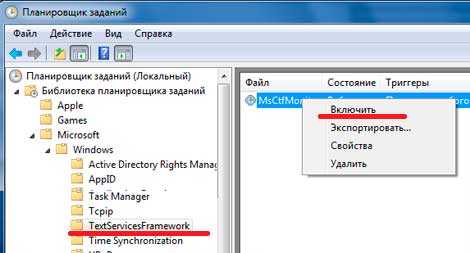
Планировщик не запускается? Возможно, отключена служба. Нажимаем «пуск», правой кнопкой мышки на «мой компьютер» - «управление». В колонке слева жмем «Службы и приложения», потом «Службы». Находим в средней колонке«планировщик заданий», в его свойствах указываем тип запуска «автоматически»и перезагружаем компьютер.
Если ничего не помогает, как вариант попробуйте нажать комбинацию клавиш«WIN+R» и ввести команду «ctfmon», нажать enter.
Можно пройти по пути «C:\WINDOWS\System32\ctfmon.exe» (может быть другой путь) и посмотреть что с файлом, есть ли он вообще и попытаться запустить его.
Еще из вариантов перекачать программу «Punto Switcher». После установки, в трее жмем правой кнопкой мышки и выключаем автопереключение. Выйдет аналог языковой панели.
Буду рад, если статья вам помола понять, что делать, если пропала языковая панель виндовс 7.
Читайте также:
КАК ОТКЛЮЧИТЬ СПЯЩИЙ РЕЖИМ
КАК УЗНАТЬ ПАМЯТЬ ВИДЕОАДАПТЕРА
КАК ВЫТАЩИТЬ КОМАНДУ«выполнить»
batler.at.ua
- В какой биос войти в

- Sql server express 2018 r2 установка и настройка

- Компьютер определение в информатике

- Iso на флешку linux

- Перевод оперативная память

- Записать dvd как

- Лишние процессы в windows 10

- Как отключить автоматическое переключение языка windows 10
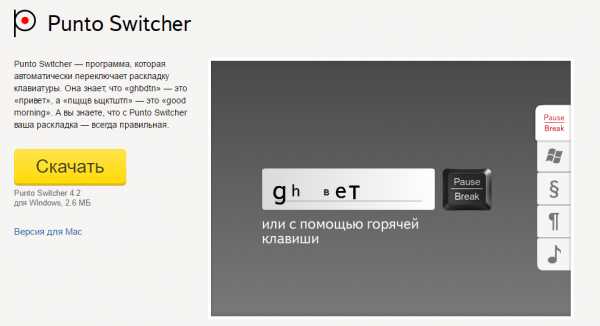
- Эксель объединение ячеек горячие клавиши

- Не отображаются ярлыки на рабочем столе windows 10

- Виснет пластью что это значит

